ホームページ >システムチュートリアル >Windowsシリーズ >不足しているmsvcp120.dllファイルを修正する方法
不足しているmsvcp120.dllファイルを修正する方法
- 王林転載
- 2024-01-04 17:54:121451ブラウズ
win10 システムは、システム内に多数のファイルが存在する非常に複雑なシステムです。今日は、msvcp120.dll ファイルが見つからない場合の解決策を紹介します。興味のある方はぜひ見に来てください。
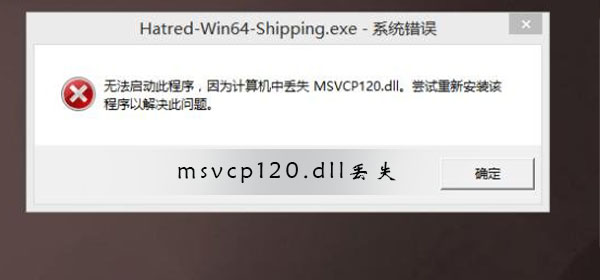
msvcp120.dll が見つからない場合の解決策:
注: msvcp120.dll が見つからない問題を解決するには、次の手順を実行します。 msvcp120.dll ファイルのコピーを準備する必要があります。
方法 1:
修復方法: ダウンロードした msvcp120.dll ファイルをシステムの対応するフォルダーに配置します。
1. Windows 95/98/Me システムの場合は、msvcp120.dll を C:\Windows\System ディレクトリにコピーします。
2. Windows NT/2000 システムの場合は、msvcp120.dll を C:\WINNT\System32 ディレクトリにコピーします。
3. Windows XP/WIN7/win10 システムの場合 (64 ビット システムは 64 ビット DLL ファイルに対応し、32 ビット システムは 32 ビット DLL ファイルに対応します)、msvcp120.dll を C: にコピーします。 \Windows\System32 ディレクトリ。
方法 2:1. コンピューターの C ドライブを開きます。32 ビット システムを使用している場合は、Windows/System32 ディレクトリに移動し、図 msvcp120 にある msvcp120.dll ファイルを問題なく配置します。 .dllフォルダー。
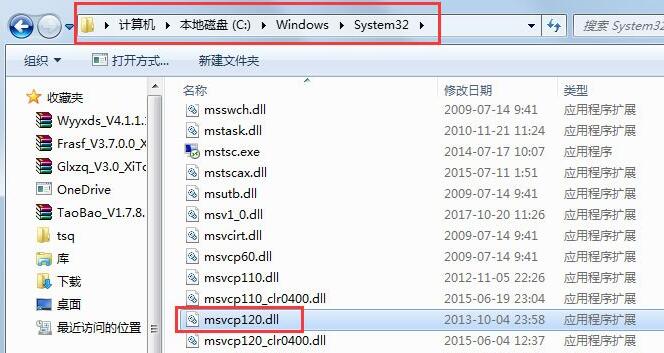
2. 64 ビット コンピューターを使用している場合は、msvcp120.dll ファイルを Windows/SysWOW64 フォルダーに配置します。
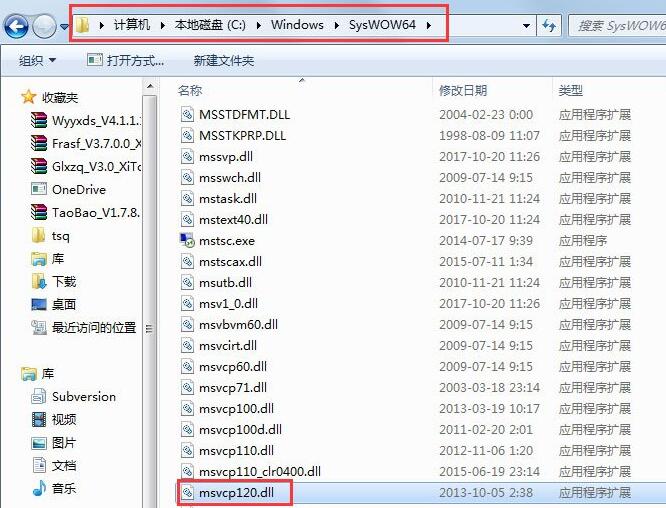
3. msvcp120.dll ファイルを配置した後、ショートカット Win R キーを使用してファイル名を指定して実行を開き、ファイル名を指定して実行の入力ボックスに regsvr32 msvcp120.dll と入力して、[OK] をクリックします (すべての操作が完了したら、msvcp120. dll が見つからない問題は解決されました)
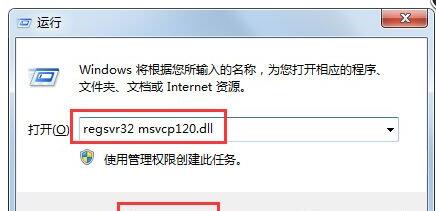
(上記は、本日編集者が提供した、不足している msvcp120.dll を修復する方法に関するすべての内容です。あなたの問題に役立ちます このサイトがお役に立ちましたら、ぜひご注目ください! さらに優れた記事もお届けします)
以上が不足しているmsvcp120.dllファイルを修正する方法の詳細内容です。詳細については、PHP 中国語 Web サイトの他の関連記事を参照してください。

